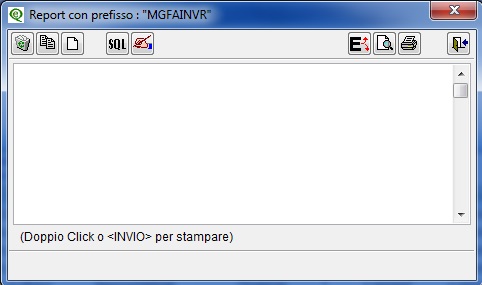|
|
  
|
Il programma si presenta secondo lo standard Intervalli , Opzioni , Risultato , Stampa .
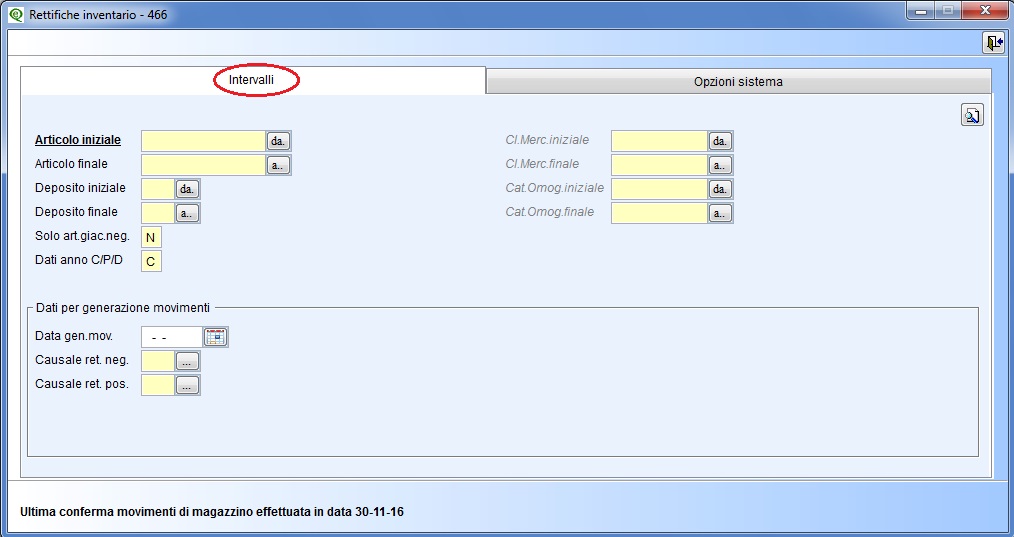
|
Articolo iniziale da
Articolo finale a
|
indicare i codici articolo su cui effettuare le rettifiche, è possibile
selezionare i codici secondo lo standard Da -a.
|
|
Deposito iniziale da
Deposito finale a
|
indicare i codici deposito da cui prelevare gli articoli per
effettuare le rettifiche. E’ possibile selezionare i codici secondo
lo standard Da –a, lasciando il campo vuoto, il programma
considererà solo il magazzino centrale.
|
|
Solo art.giac.neg.
|
è possibile indicare se s’intende visualizzare solo gli articoli
con giacenza negativa (S) oppure tutti gli articoli con
giacenza sia positiva che negativa (N).
|
|
Dati anno C/P/D
|
indicare se i dati da rettificare si riferiscono all’anno in corso
“C”, a quello precedente “P”, oppure ad una data “D”
visualizzando la giacenza alla data inserita.
|
|
|
|
Le aziende con la gestione dei lotti attiva, la sezione Intervalli si presenta con dei campi aggiuntivi.
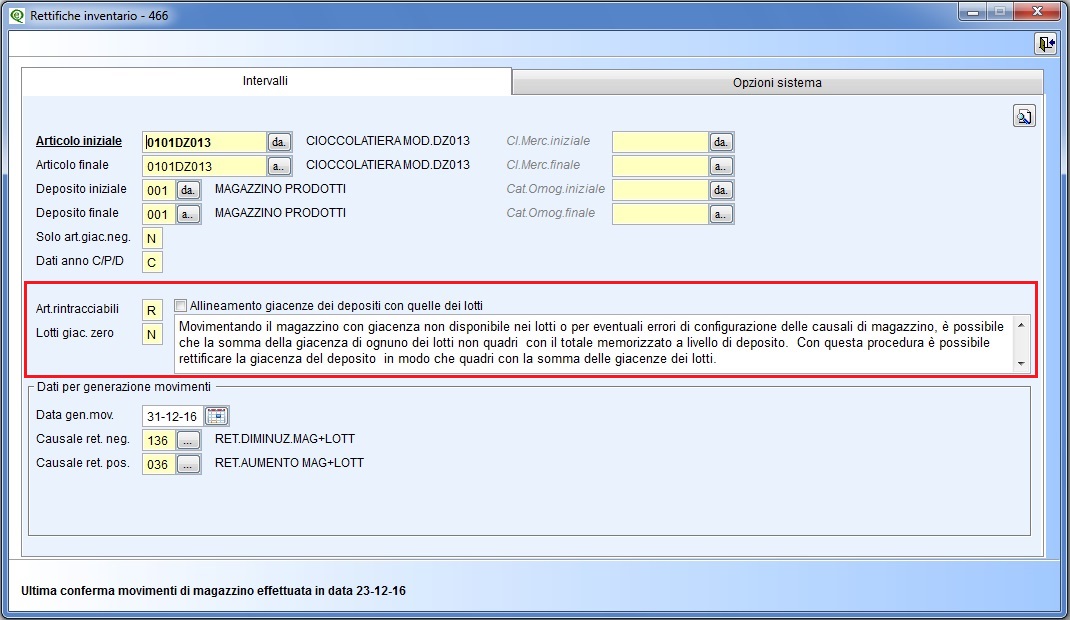
|
Art.rintracciabili
|
è possibile indicare se s’intende visualizzare anche gli articoli
con la gestione dei lotti attiva impostando
(R=Rintracciabili) lasciando invece impostato (N=Non
rintraccibili) saranno visualizzati solo gli articoli con la
gestione dei lotti non attiva.
|
|
Lotti giac.zero
|
indicare se s’intende visualizzare anche le giacenze a zero
dei lotti.
|
Il campo “Allineamento giacenze dei depositi con quelle dei lotti” serve per abilitare l’allineamento automatico delle giacenze derivanti dai movimenti dei depositi con quelle che derivano dai movimenti dei lotti. Quindi il movimento che sarà generato andrà a movimentare e rettificare solo il magazzino di conseguenza le causali che saranno utilizzate per questo tipo di rettifica non devono avere la gestione della rintracciabilità attiva.
|
Cl. Merc. iniziale da
Cl. Merc. finale a
|
indicare le classi merceologiche su cui effettuare le
rettifiche, è possibile selezionare i codici secondo lo
standard Da -a.
|
|
Cat. Omog. iniziale da
Cat. Omog. finale a
|
indicare le categorie Omogenee su cui effettuare le
rettifiche, è possibile selezionare i codici secondo lo
standard Da -a.
|
|
Data gen.movimento
|
indicare la data di registrazione della rettifica.
|
|
Causale ret. Neg.
Causale ret. Pos.
|
indicare le causali di rettifica negativa e positiva per la
generazione dei movimenti.
|
Opzioni Sistema
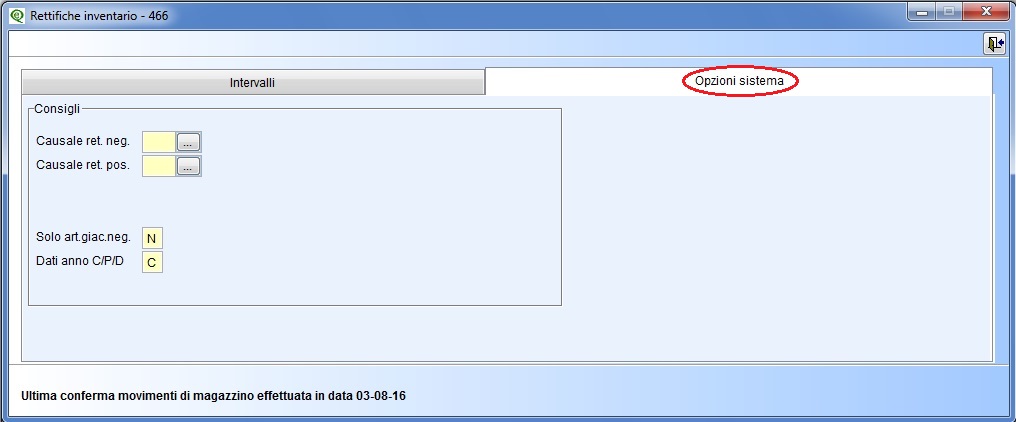
Cliccando sul bottone
(F6)–Elabora i Dati saranno visualizzate le giacenze degli
articoli.
 . Allineamento giacenze reali a Inventar.dbf.
. Allineamento giacenze reali a Inventar.dbf.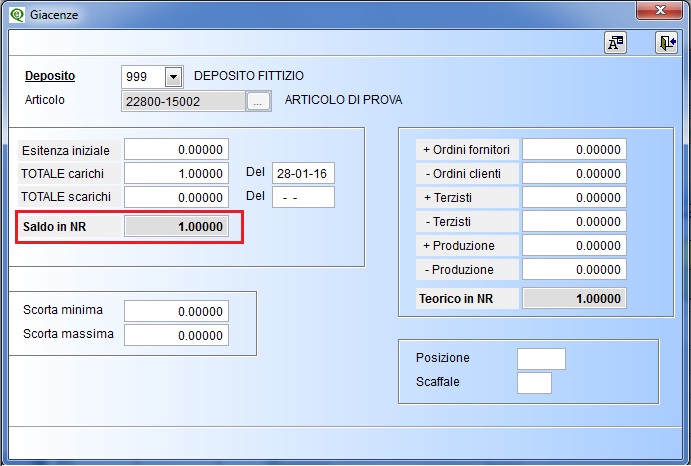
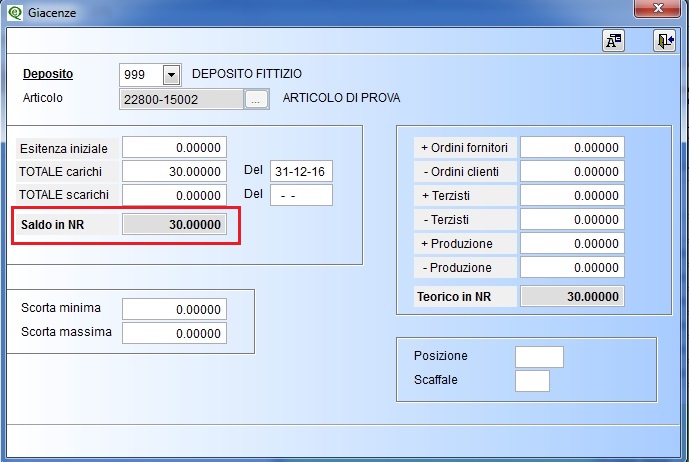
 F10 saranno generati i movimenti di rettifiche positive su tutti
gli articoli evidenziati in giallo mentre quelli evidenziati in rosso saranno generati
movimenti di rettifica in negativo.
F10 saranno generati i movimenti di rettifiche positive su tutti
gli articoli evidenziati in giallo mentre quelli evidenziati in rosso saranno generati
movimenti di rettifica in negativo.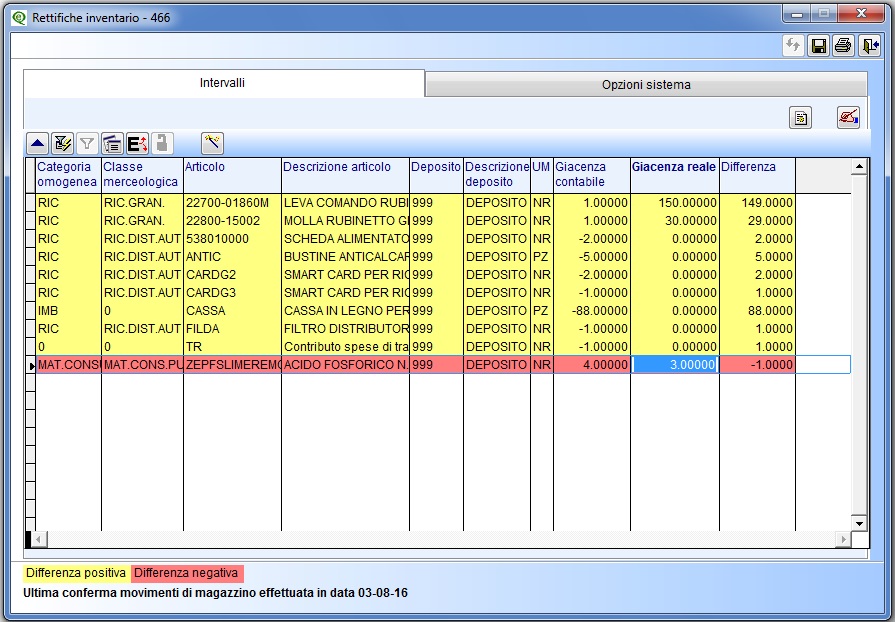
|
Categoria omogenea
|
è il codice della categoria omogenea dell’articolo.
|
|
Classe merceologica
|
è il codice la classe merceologica dell’articolo.
|
|
Articolo
|
è il codice dell’articolo.
|
|
Descrizione articolo
|
è la descrizione dell’articolo.
|
|
Deposito
|
è il codice del deposito sul quale visualizzare le giacenze
ed effettuare le rettifiche.
|
|
Descrizione Deposito
|
è la descrizione del deposito.
|
|
Um
|
è l’unità di misura dell’articolo.
|
|
Giacenza contabile
|
è la giacenza generata dai movimenti di magazzino.
|
|
Giacenza reale
|
è la giacenza rilevata dall’inventario fisico.
|
|
Differenza
|
è il valore che sarà attribuito ai movimenti di rettifica,
determinato dalla differenza fra la giacenza contabile e
la giacenza reale.
|
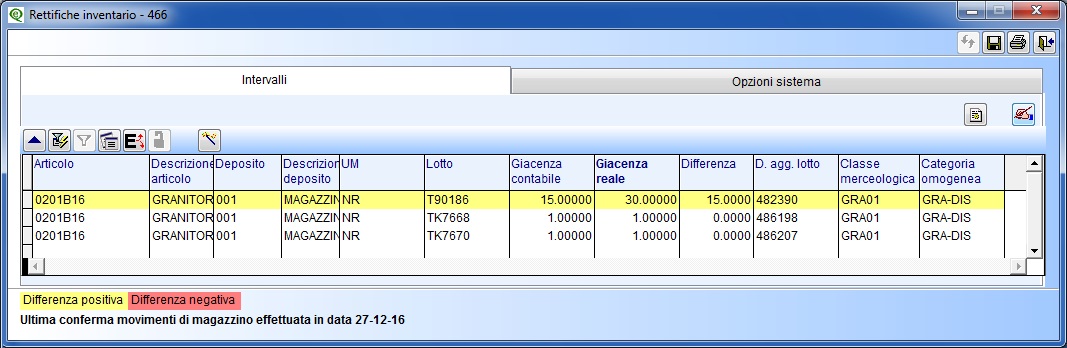
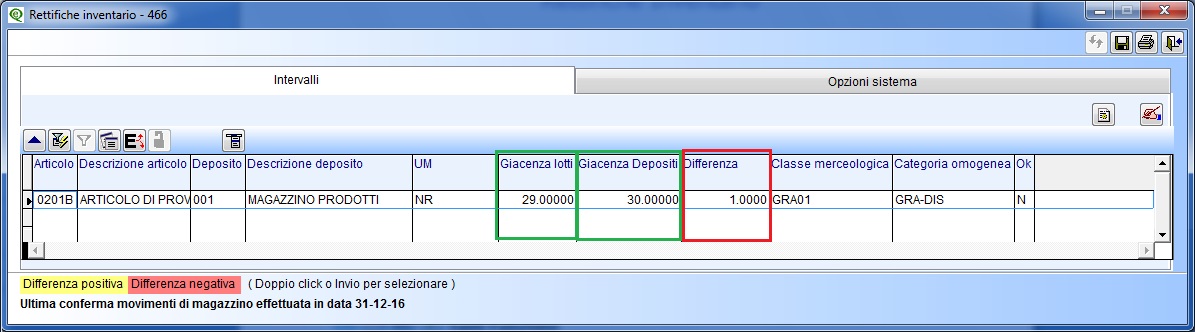
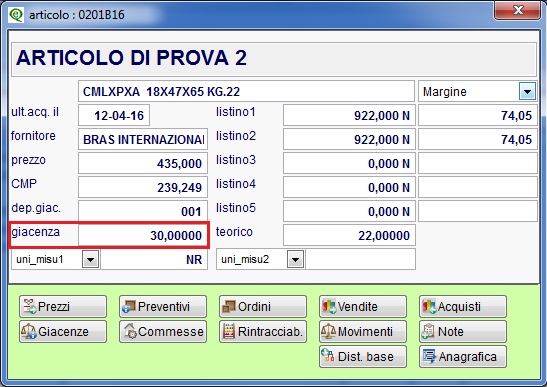
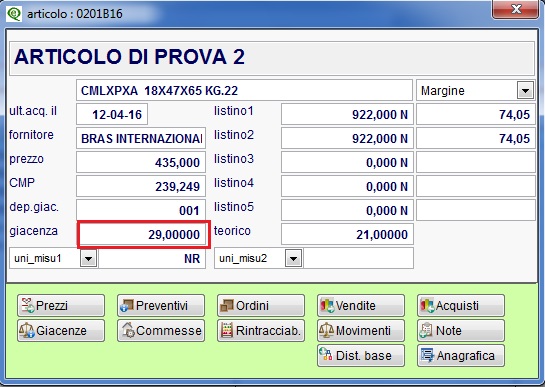
Al termine dell'elaborazione dei dati si possono creare delle stampe personalizzate
cliccando sul tasto funzione
comparirà il seguente messaggio " Attenzione! Non
trovato nessun report per la stampa. Si desidera creare un nuovo report?".
Rispondendo SI comparirà la videata standard di eQreport